-“我使用了Facetime上的屏幕截图按钮。但是找不到我的屏幕截图。Facetime屏幕截图在哪里?”
-“我发现我的Facetime屏幕截图没有保存…”
假设您的 FaceTime 屏幕截图功能出了问题,或者您不知道 如何录制FaceTime视频 在不同的设备上。在这种情况下,您可以在这个直观的教程中找到满意的答案。
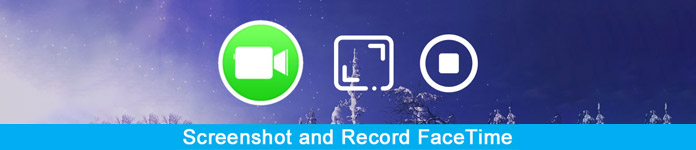
第 1 部分:如何在 Mac/Windows 上录制 FaceTime
1.在Mac上录制FaceTime
对于在 Mac 操作系统上运行 Facetime 的人来说,QuickTime 可能是一个很好的屏幕录像机。在 Mac 电脑上录制 Facetime 音频是完全免费的。此外,QuickTime 还可以用作 Facetime 屏幕截图制作工具。
设置 QuickTime 屏幕录制首选项从Mac上的扩展坞或应用程序文件夹中打开QuickTime。 选择顶部工具栏上的“文件”选项。 从其下拉列表中选择“新屏幕录制”。
使用 QuickTime 录制 Facetime单击红色“录制”按钮旁边的向下箭头。您可以选择“内部麦克风”来录制 Facetime 通话的音频。选择“记录”选项。用鼠标设置屏幕捕获区域。当您释放鼠标时,QuickTime 将快速开始在 Mac 上录制 Facetime 通话视频。启动 Facetime 应用程序并像往常一样开始视频或音频通话。
停止在 Mac 上录制 Facetime当您想停止Facetime屏幕录制时,可以单击顶部菜单栏上的“停止录制”。嗯,这个按钮看起来像一个插入了白色矩形的圆圈。然后从顶部“文件”列表中选择“保存...”。设置新名称和目标文件夹。最后,选择“保存”导出录制的 Facetime 视频通话。

2. 在 Windows 上录制 FaceTime
作为 Windows 用户,您可以轻松录制 FaceTime 并使用 FaceTime 屏幕截图 Apeaksoft屏幕录像机.
其精心设计的界面和强大的功能对初学者很友好。因此,即使您没有屏幕录制经验,也可以轻松在 Windows 上录制 Facetime。

4,000,000+ 下载
记录FaceTime呼叫和轻松截取屏幕截图的步骤
启动屏幕录像机免费下载并在计算机上安装Apeaksoft Screen Recorder。 启动Facetime记录器软件。 然后在其主界面上选择“录像机”。

实际上,如果只想截屏Facetime而不是录制屏幕视频,则可以选择“快照”。
当然,它可以在录制过程中拍摄Facetime截图。
 自定义屏幕区域
自定义屏幕区域您可以录制Facetime全屏视频通话,如果要绘制某个区域进行录制也可以。 要录制带音频的Facetime视频,您需要打开“系统声音”。
此外,如果您想一起录制声音,请将“麦克风”触发到“开”状态。 根据需要移动音量滑块。
 管理输出设置(可选)
管理输出设置(可选)如果要更改输出视频格式,可以单击顶部的“更多设置”。 弹出一个新窗口,名称为“首选项”。 您可以转到“输出”和其他部分来管理输出设置。 然后选择右下角的“确定”以保存您的更改。
 录制 Facetime 通话并截取 Facetime 屏幕截图
录制 Facetime 通话并截取 Facetime 屏幕截图单击“REC”按钮开始录制 Facetime 通话音频。嗯,您可以暂停、重新开始和停止录制,没有时间限制。

此外,Screen Recorder允许用户自由截取Facetime视频通话。 只需使用鼠标在录制过程中进行绘图或添加注释。
之后,您可以预览视频和屏幕截图。
导出或分享您的 Facetime 录音录制过程结束后,在“预览”窗口中选择“保存”。然后单击“下一步”继续。很快,您就可以在左侧面板中找到录制的视频。通过以下方式将其分享到 YouTube 或其他网站 最佳屏幕录像机 如果必要的。

第 2 部分:如何在 iPhone 上录制 FaceTime
作为 iPhone 用户,您可以在 iOS 11 及更高版本上使用内置屏幕录制功能录制 FaceTime。但是,如果您运行的是 iOS 11 之前的版本,则可以使用一些 iPhone屏幕录像机 像 Apeaksoft Screen Recorder 一样录制 FaceTime。
以下是如何在 iPhone 上开启屏幕录制功能及其简单使用的详细指南。
启用iOS屏幕录制功能打开“设置”应用程序。选择“设置”下的“控制中心”。找到“自定义控件”,然后单击“屏幕录制”前面的绿色添加按钮。
在 iPhone 上录制 Facetime 音频从 iPhone 屏幕底部向上滑动。深按“控制中心”中的“录制”按钮。然后选择“麦克风音频”。现在,在三秒倒计时后,单击“录音”即可开始 Facetime 通话录音。
停止在 iPhone 上录制 Facetime 通话当您想停止录制Facetime时,可以向下滑动“控制中心”。选择“停止录制”。此外,您也可以点击 iPhone 屏幕顶部的红色状态栏,然后选择“停止”来结束 Facetime 通话录音。那么,您可以在“照片”应用中找到录制的 Facetime 通话视频。
即使您正在发起FaceTime聊天群组,它也可以记录屏幕。 (组FaceTime无法正常工作?)
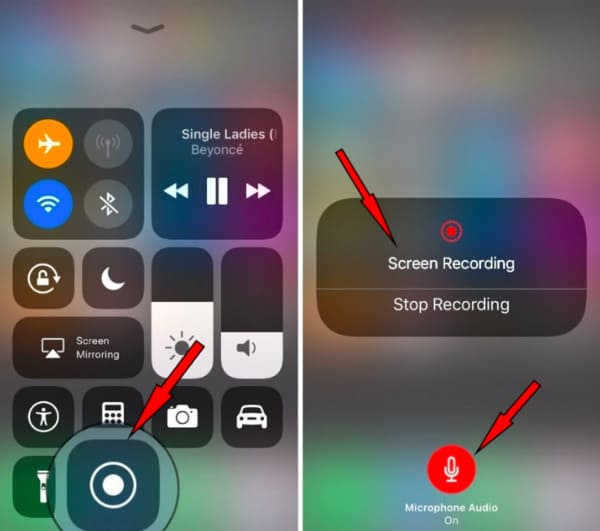
第 3 部分. 有关录制 FaceTime 的常见问题解答
我可以在 Android 设备上使用 FaceTime 通话吗?
虽然您无法在 Android 上下载 FaceTime,但您仍然可以通过加入 Apple 设备上的人共享的链接来使用 FaceTime 功能。
FaceTime 是否会通知您有人录制屏幕?
不,FaceTime 没有此功能。因此,当您接受 FaceTime 邀请时,请确保是您认识的人。不要随意接听陌生人的电话,以免面部身份被盗用。
如何拨打 FaceTime 电话?
您可以在 Apple 设备上打开 FaceTime 应用。点按“新建 FaceTime”即可与您的联系人创建新的 FaceTime 通话。否则,您可以点击“创建链接”,让任何设备(尤其是 Android 或 Windows)上的用户加入 FaceTime 通话。
结论
总而言之,您可以录制 Facetime 通话并 截取 Facetime 屏幕截图 可以从上述方法中自由选择。关于 Facetime 仍然存在问题,例如 FaceTime未在iOS上连接? 请随时与我们联系。








